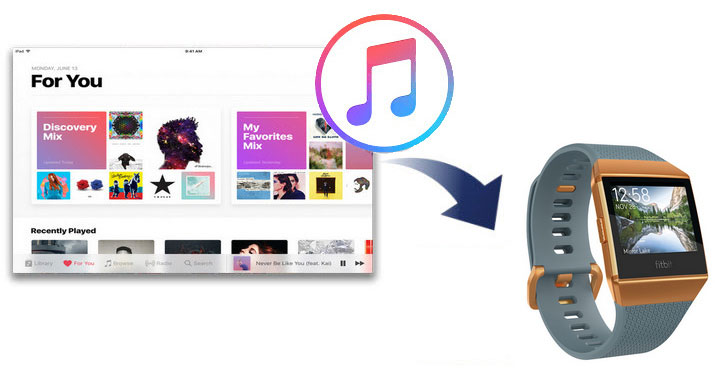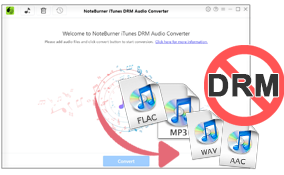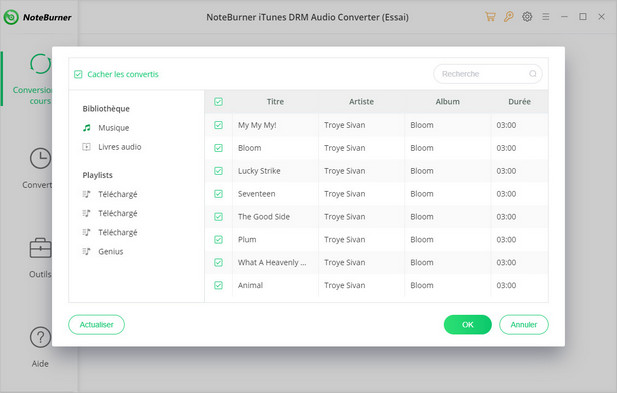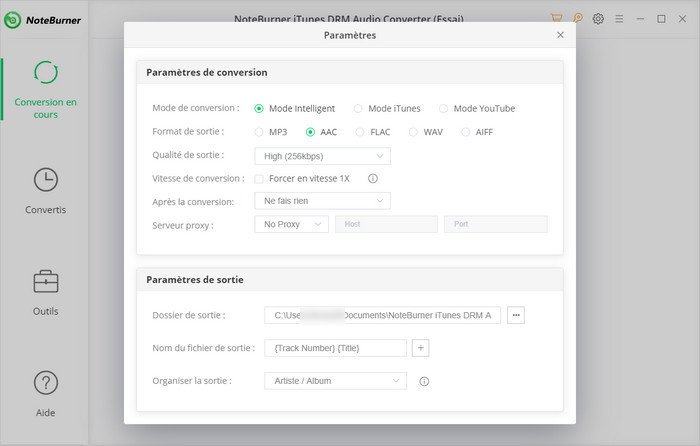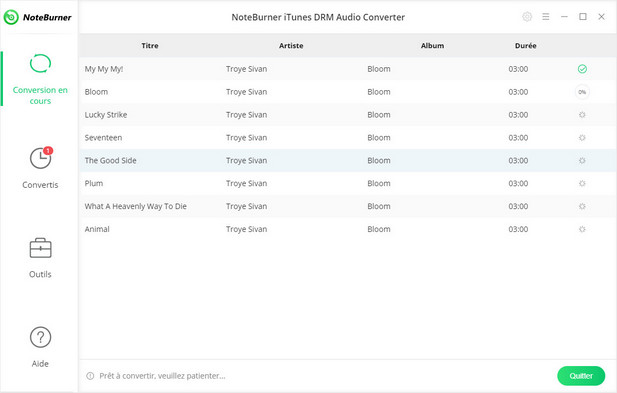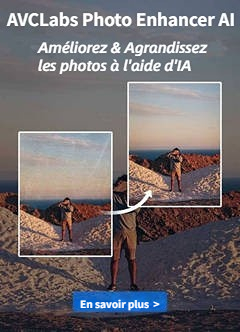-- Je compte sur mon abonnement Apple Music pour la musique. Est-il possible de synchroniser certaines chansons Apple Music sur mon Fitbit Ionic? Comment puis-je ?
-- Puis-je transférer une playlist de mon abonnement Apple Music via iTunes au Fitbit? J'ai eu mon ionic jeudi, spécifiquement en raison de l'option de stockage de musique.De nombreux problèmes sur la synchronisation. je reçois le message d'erreur et impossible de les transférer.
-- J'obtiens ma musique d'Apple Music. L'Ionic pourra-t-il prendre en charge l'application Apple Music???
Vous pouvez également avoir un tel problème après avoir obtenu un Fitbit Ionic, mais Apple Music ne supprote pas cette smartwatch et ne peut pas être transféré à cause de la protection DRM. Nous allons vous montrer ici un excellent programme pour vous aider à supprimer la restriction DRM d'Apple Music et transférer certaines chansons d'Apple Music à Fitbit Ionic pour les écouter.
Sur le Fitbit Ionic
L'Apple Watch et Fitbit Ionic se distinguent en proposant des designs carrés. Malgré tout, le design du Fitbit Ionic reste source de discorde, en particulier par rapport au design Apple Watch, désormais bien établi, qui en est à sa troisième génération. Mais c'est un portable confortable sans aucun doute, même lorsque vous êtes au poignet au lit ou pendant un exercice. Fitbit Ionic dispose d'un nouveau capteur SPO2 relatif , capable de détecter les niveaux d'oxygène dans le sang. En outre, son fitness et son suivi sportif , y compris la plate-forme Coach, font vraiment bonne impression et les fonctions smartwatch comme les notifications et le Fitbit Pay fonctionnent sans problème. L'Ionic fournit également un support de lecteur de musique avec 2,5 Go de stockage de musique , ce qui vous permettra de stocker plus de 300 chansons pour en profiter.
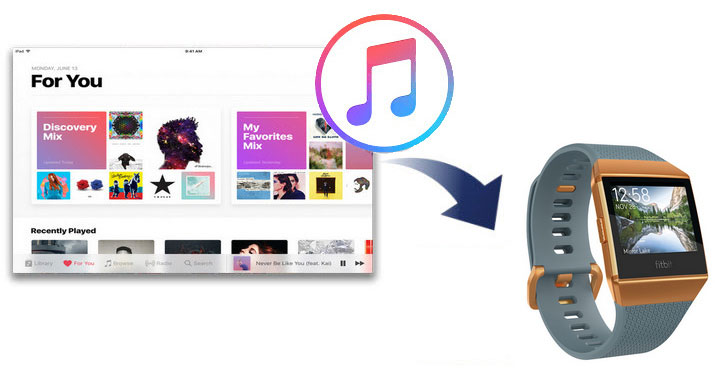
Outil requis: NoteBurner Apple Music Converter
L'Ionic lance avec une poignée d'applications de première partie, mais seulement quatre offres de tiers: Strava, AccuWeather, Starbucks et Pandora. Ce dernier ne s'appliquera pas à vous si vous êtes en Europe. Donc, si vous voulez jouer à Apple Music sur le Fitbit Ionic, le meilleur moyen est de convertir les chansons Apple Music au format MP3.
NoteBurner Apple Music Converter est l'outil de transfert Apple Music le plus puissant pour supprimer les DRM et convertir les pistes Apple Music, iTunes M4P et les livres audio vers d'autres formats, tels que MP3, FLAC, AAC ou WAV. L'application est capable de convertir n'importe quel fichier Apple Music à 20x vitesse de conversion . Dans ce cas, vous pouvez facilement profiter des morceaux Apple Music sans DRM et transférez-les sur votre Huawei Mate 10 pour profiter sans limites.
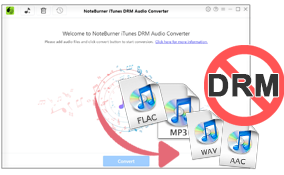
- Supprimer les DRM de la musique iTunes M4P, Audiobooks, Apple Music;
- Convertir des fichiers audio iTunes M4P, Audiobooks, Apple Music en MP3 / AAC / FLAC / WAV;
- Convertit audio à une vitesse 20X plus rapide avec une qualité sans perte;
- Conserver les informations d'identification après la conversion;
- Facile à utiliser avec une interface utilisateur intuitive et rationalisée;
- Profiter de la mise à jour gratuite et du support technique
Télécharger
Version Mac
Télécharger
Version Win
Comment transférer Apple Music à Fitbit Ionic ?
Ce qui suit est le tutoriel détaillé pour vous guider à convertir Apple Music en MP3 et transférer à Fitbit Ionic. Veuillez d'abord télécharger NoteBurner Apple Music Converter avant de commencer.
Étape 1: Ajouter les fichiers musicaux dans Apple Music Converter pour Windows.
Après le téléchargement et le démarrage, cliquez sur le bouton Ajouter pour sélectionner les fichiers musicaux que vous voulez convertir. Il sautera une fenêtre d'options. En appuyant sur Ctrl/Shift, vous pouvez sélectionner d'un coup plusieurs fichiers pour la conversion.
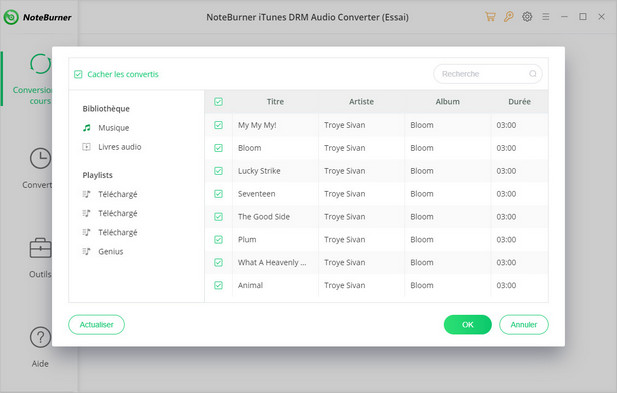
Étape 2: Personnaliser le format de sortie et le chemin de sortie
Cliquez sur le bouton de "Paramètre" pour personnaliser les formats de MP3, AAC, WAV, FLAC. Ici, pour créer des sonnerie, on choisir MP3. Si vous n'avez pas changer la destination de chemin de sortie, les fichiers convertis seront gardés dans le dossier par défaut.
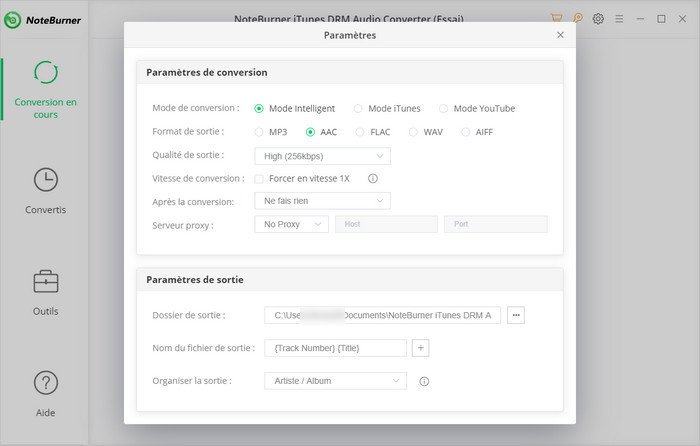
Étape 3: Démarrer la conversion des Apple Music chansons au format MP3
Vous pouvez commencer la conversion en cliquant le bouton CONVERTIR. Après la conversion, le dossier de sortie sera ouvert automatiquement. Ou vous pouvez cliquer sur le bouton Historique dans l'interface en haut à droite pour trouver la musique convertie.
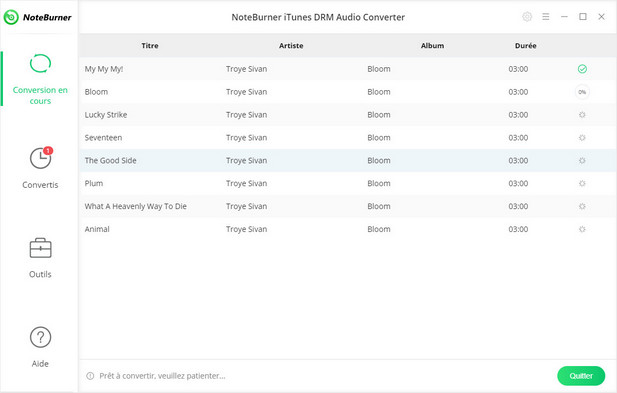
Étape 4: Synchroniser la musique convertie à l'ionique
Ensuite, connectez-vous simplement à votre ordinateur ou à votre mobie via le Wi-Fi et utilisez l'application Fitbit Connect pour transférer les morceaux Apple Music convertis vers Ionic sans avoir besoin de votre téléphone.
 Attention :
Attention :
Veuillez noter que l'interface de NoteBurner Apple Music Converter peut être mise à jour. Il est recommandé de consulter le dernier tutoriel Windows | Mac pour connaître les dernières étapes de fonctionnement.
Acheter
€14,90 €49,95
Acheter
€14,90 €49,95
Articles liés:

 AcheterEssai
AcheterEssai AcheterEssai
AcheterEssai AcheterEssai
AcheterEssai AcheterEssai
AcheterEssai AcheterEssai
AcheterEssai AcheterEssai
AcheterEssai AcheterEssai
AcheterEssai